Quản trị mạng – Trong phần hai này, chúng tôi sẽ tiếp tục giới thiệu cho các bạn về cách sử dụng System Center Operations Manager để kiểm tra failover cluster qua quá trình triển khai các agent quản lý cho từng nút cluster.
Trong phần một của loạt bài này, chúng tôi đã giới thiệu cho các bạn cách triển khai System Center Operations Manager. Các bạn cũng đã biết nơi download các gói quản lý để cho phép System Center Operations Manager kiểm tra một failover cluster. Đây là thời điểm triển khai các agent cho các máy mà chúng ta sẽ kiểm tra.
Triển khai các agent
Mặc dù System Center Operations Manager có thể thực hiện một số mức quản lý mà không cần cài đặt các agent trên máy chủ nhưng chúng ta vẫn thực sự cần đến chúng để có thể sử dụng tất cả các tính năng của System Center Operations Manager. Để bắt đầu triển khai các agent, vào tab Administration, sau đó kích Device Management từ bên trong giao diện điều khiển hình cây. Sau khi thực hiện thao tác trên, panel nằm bên phải màn hình hiển thị sẽ liệt kê một vài nhiệm vụ cấu hình yêu cầu, như thể hiện trong hình A.
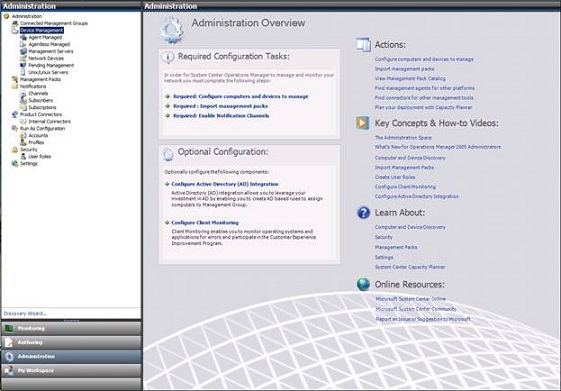
Hình A: Cửa sổ liệt kê một số nhiệm vụ cấu hình yêu cầu
Tiếp quá trình bằng cách kích vào liên kết có ghi Required: Configure Computers and Devices to Manage. Khi đó, Windows sẽ khởi chạy Computer and Device Management Wizard. Màn hình ban đầu của wizard sẽ hỏi bạn về kiểu thiết bị mà bạn muốn quản lý. Bạn sẽ có một số tùy chọn: Windows computers, UNIX / Linux computers hoặc Network devices (sử dụng SNMP) như thể hiện trong hình B. Trong môi trường thực, bạn chắc chắn sẽ quản lý các máy tính Windows, thiết bị mạng hoặc thiết bị Unix, Linux có trong mạng của mình. Tuy nhiên do loạt bài này chỉ tập trung giới thiệu về failover cluster nên chúng tôi sẽ không giới thiệu nhiều về UNIX / Linux. Với quan điểm đó, hãy tiếp tục bằng cách chọn Windows Computers và kích Next.
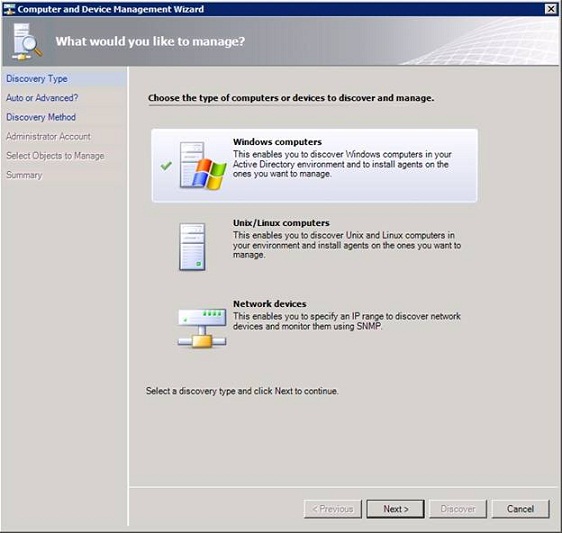
Hình B: System Center Operations Manager có thể quản lý một loạt thiết bị khác nhau
Lúc này sẽ có yêu cầu hỏi bạn có muốn thực hiện tìm kiếm máy tính tự động (automatic computer discovery) hay tìm kiếm nâng cao (advanced discovery), như thể hiện trong hình C. Cơ chế tìm kiếm tự động sẽ truy vấn Active Directory để lấy các thông tin về máy tính Windows trong mạng. Còn Advanced Discovery sẽ cho phép bạn thực hiện những lựa chọn nâng cao như quản lý các máy chủ, máy khách hay chỉ máy chủ hoặc chỉ máy khách. Bạn cũng có thể chỉ định tên của máy chủ quản lý muốn sử dụng. Ngoài ra cũng có thể thẩm định các máy tính đã được tìm thấy có thể thực hiện liên lạc hay không.
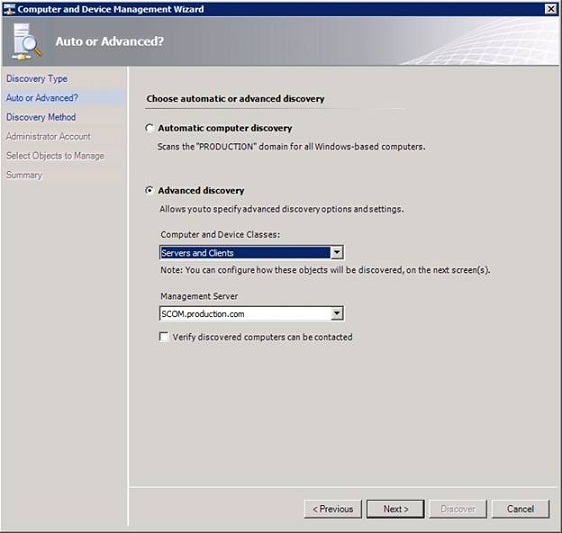
Hình C: Có thể lựa chọn Advanced discovery hoặc Automated computer discovery
Kích Next, khi đó bạn sẽ gặp nhắc nhở về phương pháp tìm kiếm muốn sử dụng. Phương pháp tìm kiếm mặc định sẽ thực hiện quét Active Directory, tuy nhiên bạn có thể duyệt hoặc đánh vào tên của các máy tính mà mình muốn quản lý.
Nếu quyết định quét Active Directory, bạn phải kích nút Configure, sau đó nhập một số tham số để thực hiện quá trình quét. Wizard sẽ cho phép bạn chỉ định tên máy tính, chủ sở hữu và các vai trò. Để tìm kiếm toàn diện, bạn chỉ cần nhập một dấu hoa thị (*) vào trường Computer Name và thiết lập tùy chọn Role là “Any”. Trường Owner có thể để trắng.
Nếu thích duyệt hoặc đánh vào tên máy tính, thứ dễ dàng nhất để thực hiện là kích vào nút Browse, sau đó là Advanced. Khi Windows hiển thị màn hình Select Computers, hãy bảo đảm mục Object Type được thiết lập là Computers và tùy chọn Locations được thiết lập là Entire Directory (hoặc đến mục bạn muốn quét). Kích nút Find Now, Windows sẽ hiển thị danh sách tất cả các máy tính tương ứng với tiêu chuẩn tìm kiếm của bạn, như thể hiện trong hình D. Lúc đó bạn có thể chọn các máy tính trong danh sách.
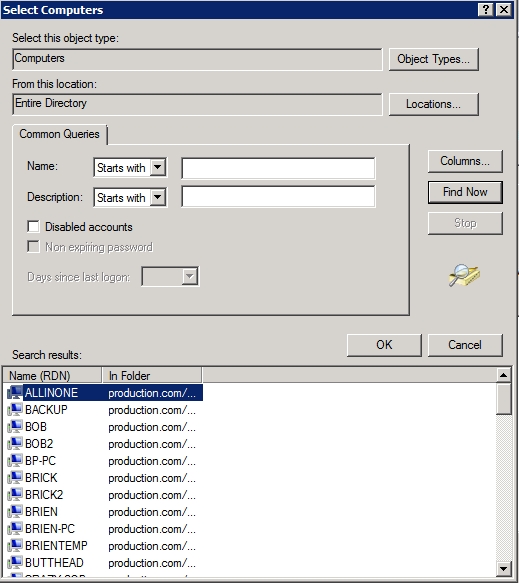
Hình D: Bạn có thể sử dụng tùy chọn Select Computers để chọn máy tính muốn quản lý
Sau khi đã chọn xong phương pháp tìm kiếm, bạn phải thiết lập cho Windows tài khoản được sử dụng trong quá trình phát hiện. Hành vi mặc định là sử dụng Management Server Action Account đã chọn như thể hiện trong hình E. Mặc dù vậy, phụ thuộc vào cách thiết lập System Center Operations Manager, bạn cần phải chỉ định tài khoản quản trị miền. Sau khi chỉ định tài khoản muốn sử dụng, kích Next.
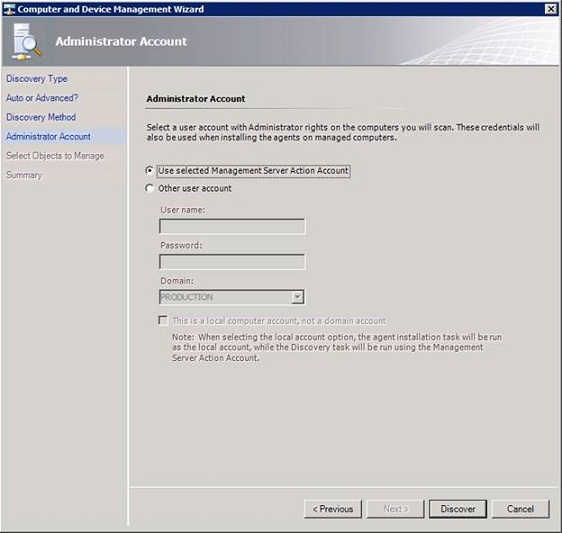
Hình E: Phải chỉ định tài khoản mà bạn muốn sử dụng trong quá trình tìm kiếm máy tính
Tại điểm này, bạn hãy kích nút Discover. Khi đó wizard sẽ khởi chạy quá trình tìm kiếm. Thời gian để hoàn tất trình phụ thuộc vào kích thước Active Directory.
Khi quá trình tìm kiếm hoàn tất, wizard sẽ hiển thị các thiết bị không được quản lý vừa được phát hiện, như thể hiện trong hình F.
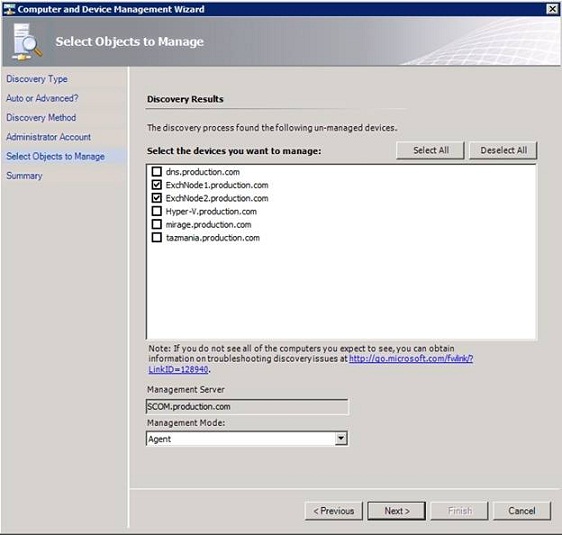
Hình F: Phải chọn các đối tượng muốn quản lý
Có hai thứ bạn cần lưu ý trong hình trên trước khi tiếp tục. Đầu tiên là việc quản lý tất cả thiết bị đã được phát hiện bằng cách kích nút Select All. Mặc dù vậy, trước khi thực hiện điều đó, cần biết rằng bạn phải có một đăng ký cho mỗi thiết bị. Như vậy bạn phải bảo đảm rằng số thiết bị mà bạn chọn không vượt quá số lượng đăng ký.
Một vấn đề nữa mà bạn cần quan tâm là các nút cluster biệt lập sẽ được liệt kê (chẳng hạn như ExchNode1 và ExchNode2 trong hình), tuy nhiên bản thân cluster lại không được liệt. Đây không phải là vấn đề nhưng nó là thứ bạn cần lưu ý. Lý do tại sao đây không là vấn đề là vì danh sách này được sử dụng để điều khiển nơi các agent sẽ được cài đặt. Các agent sẽ được triển khai trên các nút cluster riêng biệt, không ở mức cluster.
Kích Next, chúng ta sẽ bắt gặp màn hình tóm tắt, đây là màn hình chỉ thị số các agent sẽ được triển khai. Màn hình này sẽ cho phép bạn cơ hội để thay đổi thư mục cài đặt agent và các chứng chỉ sẽ được sử dụng trong quá trình cài đặt agent.
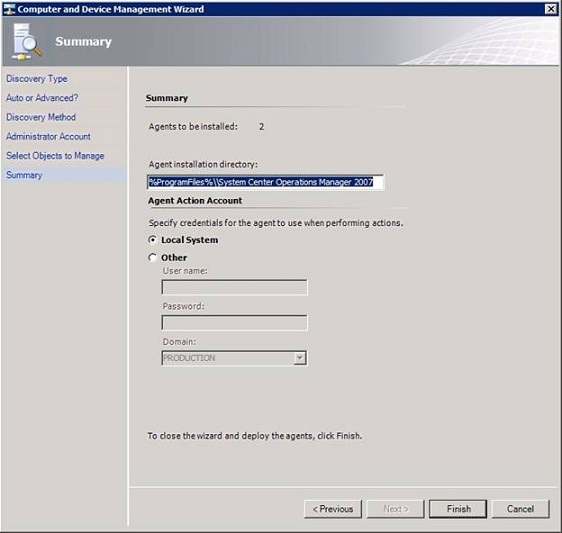
Hình G: Màn hình tóm tắt xác nhận số agent sẽ được triển khai
Kích Finish, các agent sẽ được triển khai cho máy chủ mà bạn đã chọn. Quá trình này có thể mất vài phút để hoàn tất.
Kết luận
Trong phần hai này, chúng tôi đã giới thiệu cho các bạn quá trình triển khai các agent trong System Center Operations Manager cho các nút failover cluster. Lúc này về cơ bản các công việc thiết lập đã được thực hiện xong, chúng ta có thể chuyển sang quá trình kiểm tra cluster. Trong phần ba, chúng tôi sẽ giới thiệu cho các bạn cách xác nhận các agent mà bạn đã triển khai có làm việc tốt hay không. Thêm vào đó là giới thiệu về cách cấu hình quá trình kiểm tra.
 Công nghệ
Công nghệ  AI
AI  Windows
Windows  iPhone
iPhone  Android
Android  Học IT
Học IT  Download
Download  Tiện ích
Tiện ích  Khoa học
Khoa học  Game
Game  Làng CN
Làng CN  Ứng dụng
Ứng dụng 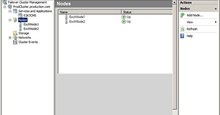
















 Linux
Linux  Đồng hồ thông minh
Đồng hồ thông minh  macOS
macOS  Chụp ảnh - Quay phim
Chụp ảnh - Quay phim  Thủ thuật SEO
Thủ thuật SEO  Phần cứng
Phần cứng  Kiến thức cơ bản
Kiến thức cơ bản  Lập trình
Lập trình  Dịch vụ công trực tuyến
Dịch vụ công trực tuyến  Dịch vụ nhà mạng
Dịch vụ nhà mạng  Quiz công nghệ
Quiz công nghệ  Microsoft Word 2016
Microsoft Word 2016  Microsoft Word 2013
Microsoft Word 2013  Microsoft Word 2007
Microsoft Word 2007  Microsoft Excel 2019
Microsoft Excel 2019  Microsoft Excel 2016
Microsoft Excel 2016  Microsoft PowerPoint 2019
Microsoft PowerPoint 2019  Google Sheets
Google Sheets  Học Photoshop
Học Photoshop  Lập trình Scratch
Lập trình Scratch  Bootstrap
Bootstrap  Năng suất
Năng suất  Game - Trò chơi
Game - Trò chơi  Hệ thống
Hệ thống  Thiết kế & Đồ họa
Thiết kế & Đồ họa  Internet
Internet  Bảo mật, Antivirus
Bảo mật, Antivirus  Doanh nghiệp
Doanh nghiệp  Ảnh & Video
Ảnh & Video  Giải trí & Âm nhạc
Giải trí & Âm nhạc  Mạng xã hội
Mạng xã hội  Lập trình
Lập trình  Giáo dục - Học tập
Giáo dục - Học tập  Lối sống
Lối sống  Tài chính & Mua sắm
Tài chính & Mua sắm  AI Trí tuệ nhân tạo
AI Trí tuệ nhân tạo  ChatGPT
ChatGPT  Gemini
Gemini  Điện máy
Điện máy  Tivi
Tivi  Tủ lạnh
Tủ lạnh  Điều hòa
Điều hòa  Máy giặt
Máy giặt  Cuộc sống
Cuộc sống  TOP
TOP  Kỹ năng
Kỹ năng  Món ngon mỗi ngày
Món ngon mỗi ngày  Nuôi dạy con
Nuôi dạy con  Mẹo vặt
Mẹo vặt  Phim ảnh, Truyện
Phim ảnh, Truyện  Làm đẹp
Làm đẹp  DIY - Handmade
DIY - Handmade  Du lịch
Du lịch  Quà tặng
Quà tặng  Giải trí
Giải trí  Là gì?
Là gì?  Nhà đẹp
Nhà đẹp  Giáng sinh - Noel
Giáng sinh - Noel  Hướng dẫn
Hướng dẫn  Ô tô, Xe máy
Ô tô, Xe máy  Tấn công mạng
Tấn công mạng  Chuyện công nghệ
Chuyện công nghệ  Công nghệ mới
Công nghệ mới  Trí tuệ Thiên tài
Trí tuệ Thiên tài